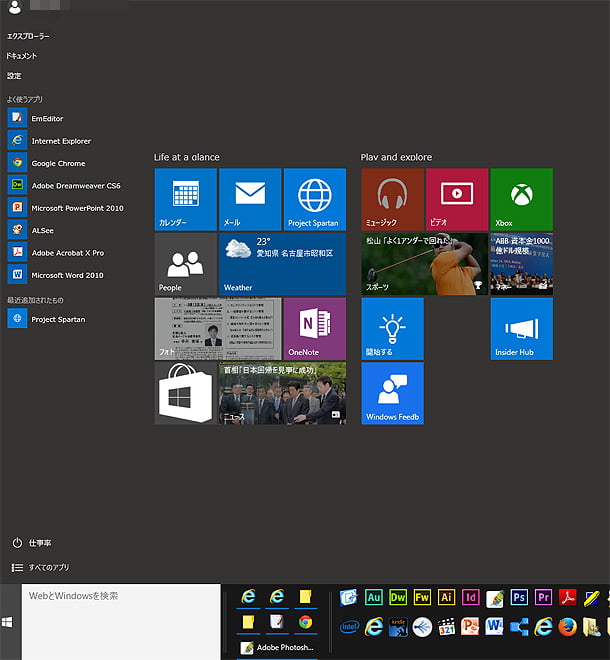
今現在windows7を使っていますが、先日にWindows10のプレビュー版がリリースされたとのことで、さっそくインストールしてみました。
インストール方法は拍子抜けするほどに簡単。Windows7やWindows8からであれば、アップグレードインストールを選べば、現在の環境のままスムーズにアップグレードすることができ、インストールにかかる時間も30分ほどと早いので、試しにインストールしてみると面白いと思います。
Windows10のダウンロード先はここ。
マイクロソフトのアカウントを作って「Windows Insider Program」に登録すれば、ダウンロード可能です。
Windowsupdate経由でインストールしてもいいですし、ISOファイルをダウンロードして、新規インストールしてもよし。
日本語にも完全対応していますので、プレビュー版にありがちな「英語版しかない」ということがありません。
で、じっさいにインストールしてみたのですけれども、非常に使いやすいです。
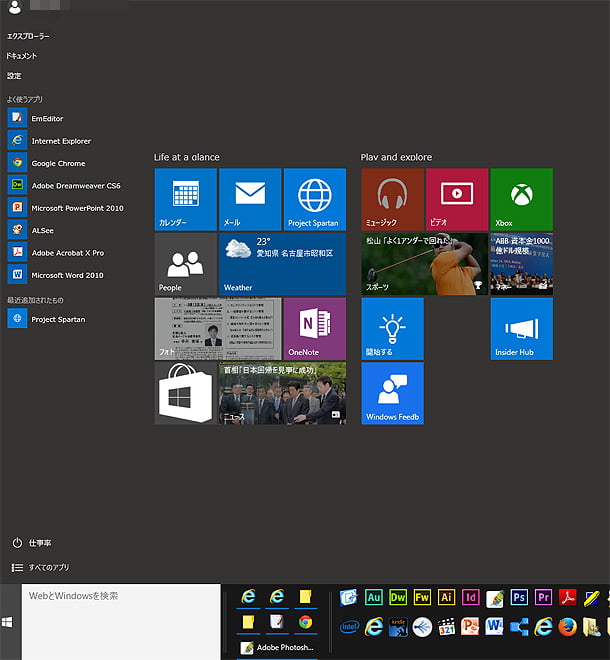
Windows8では、賛否の的となったメトロUI(モダンUI)常に経由しなければならず、「デスクトップは数あるアプリの一部」のような扱いだったのですが、Windows10ではデスクトップ画面が主役になっているので、Windows7からのアップデートでもほとんど違和感がありません。
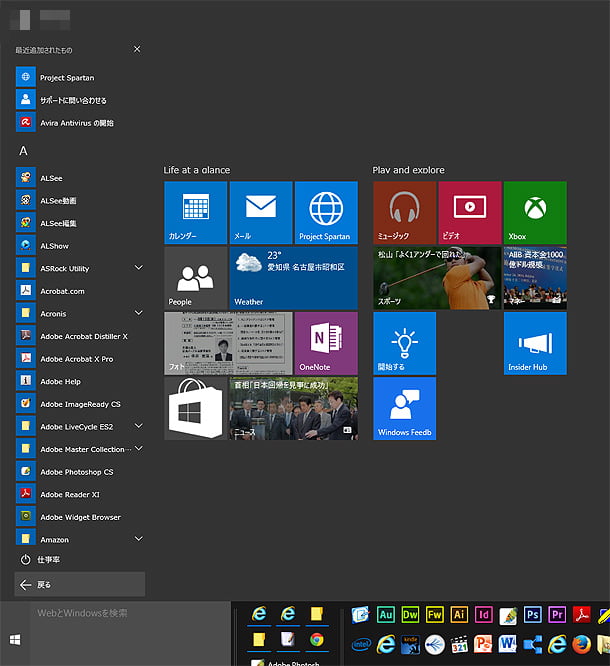
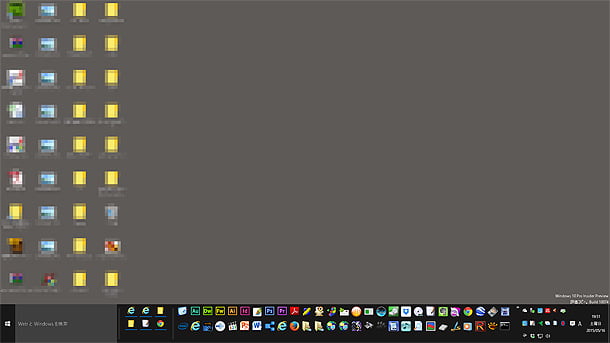
しいて言えば、「デスクトップを表示させるアイコン」を自分で作成しておき、タスクバーにでもおいておけば、すぐにデスクトップ画面を表示させることができて便利です。
デスクトップを表示させるボタンの作り方は、かんたんです。
手持ちのテキストエディタなどで下記のように入力します。
IconFile=explorer.exe,3
[Taskbar] Command=ToggleDesktop
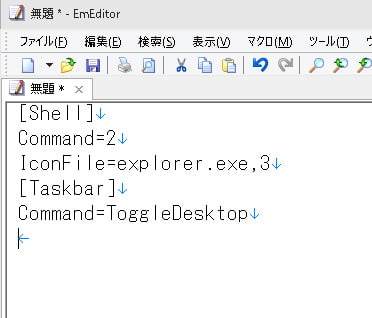
これを、「デスクトップの表示.scf」という名前でほぞんすると、windowsXP時代から慣れ親しんできたデスクトップの表示ボタンの出来上がりです。
1クリックでデスクトップを表示してくれるので、ひとつ作っておくとよいでしょう。
Windows7の環境からアップグレードインストールしましたが、動かないソフトはまったくなく、オフィス系はもちろん、PDFもアドビ系ソフトも問題なく利用できています。
また、アイコン類やらウィンドウ画面がシンプルなデザインになっているためか、動作が非常に軽いです。
core i5
スタートボタンを左クリックすると、設定画面やアプリケーション一覧にアクセスすることもできますし、スタートボタンを右クリックすると、コントロールパネルやコンピュータオン管理など、WindowsXPやWindwos7でおなじみの機能が呼び出せますので、「あの機能はどこにいったのだろう?」という混乱は、Windows8よりもはるかに少ないだろうと思います。
ひとつのOSでPC、タブレット、スマートフォンのすべてをまかなうという構想のもとで作られたOSだけあって、WindowsPhoneのアプリも使えますし、Windows8での失敗を教訓に非常に使いやすく統合されたOSに仕上がっていると思います。
プレビュー版なので、シャットダウンボタンがなぜか「仕事率」になっていたりと、これから微修正こわ割っていくのだと思いますが、軽量で使い勝手がよくすっきりしたデザインで、windows7が登場した時に感じた「お、なかなかええやん」感が漂っています。
Windows8が最初からこのような体裁ならもっとたくさん売れたんじゃないかと思いますが、Windows10はWindows7からの以降でもほとんど違和感なく使える使いやすいOSなので、大々的に普及していくんじゃないかと思います。








